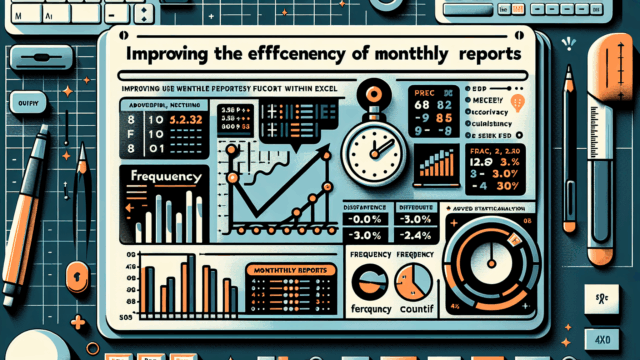OFFSET関数で動的データ範囲を制御!中級者のための実践ガイド
Excelを使いこなしてもっと楽をしたい、業務を効率化したい人に向けて、すぐに試せる具体的な関数とその活用法をご紹介します。今回は、OFFSET関数を使った動的データ範囲の制御について解説します。
1. OFFSET関数の基本
OFFSET関数は、指定したセルを基準に、任意の行数と列数だけ離れたセルや範囲を参照する関数です。この関数を使うことで、データの増減に応じて自動的に範囲を調整できます。
構文:OFFSET(基準セル, 行数, 列数, [高さ], [幅])
例えば、A1セルを基準に、2行下、1列右のセルを参照する場合は以下のようになります。
=OFFSET(A1, 2, 1)
2. 動的データ範囲の作成
OFFSET関数を活用すると、データの増減に応じて自動的に範囲を調整する動的範囲を作成できます。これは、グラフやピボットテーブルのソースデータ範囲として特に有用です。
例えば、A1:C1にヘッダーがあり、その下にデータが続く表があるとします。この表の動的範囲を作成するには、次のような数式を使用します。
=OFFSET(A1, 0, 0, COUNTA(A:A), 3)
この数式は、A列のデータ数をCOUNTA関数で数え、その行数分の範囲を返します。列数は固定で3列としています。
3. OFFSET関数と他の関数の組み合わせ
OFFSET関数は他のExcel関数と組み合わせることで、より柔軟な範囲指定が可能になります。例えば、INDIRECT関数と組み合わせると、セル参照を文字列で指定できるため、より動的な範囲指定が可能になります。
例:
=INDIRECT(“Sheet1!A1:C” & COUNTA(Sheet1!A:A))
この数式は、Sheet1のA1セルからC列まで、A列のデータ数に応じた範囲を返します。
また、INDEX関数と組み合わせることで、特定の条件に合致するデータを動的に取得することもできます。
例:
=INDEX(A:A, MATCH(MAX(B:B), B:B, 0))
この数式は、B列の最大値に対応するA列の値を返します。
OFFSET関数を使いこなすことで、データの変動に柔軟に対応するダイナミックな数式や参照が可能になります。これにより、手動での範囲調整が不要になり、作業効率が大幅に向上します。また、エラーのリスクも低減できるため、データ管理の信頼性も高まります。
Excel関数の中でも、OFFSET関数は特に強力で versatile な機能を持っています。初めは少し難しく感じるかもしれませんが、使いこなせるようになると、様々な場面で活用できる便利なツールとなります。ぜひ、実際のデータで試してみて、OFFSET関数の威力を体感してください。
動的データ範囲の制御は、大量のデータを扱う現代のビジネス環境において、非常に重要なスキルです。OFFSET関数を習得することで、データ分析や報告書作成の効率が飛躍的に向上するでしょう。さらに、この関数の考え方を応用することで、より複雑な数式やマクロの作成にも取り組めるようになります。
Excel関数の学習は、一朝一夕にはいきませんが、一つずつ着実にスキルを積み重ねていくことが大切です。OFFSET関数の活用を通じて、Excelの奥深さと可能性を探求してみてください。きっと、あなたの仕事に新たな価値をもたらすはずです。